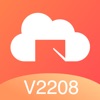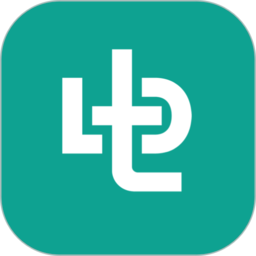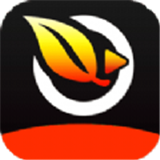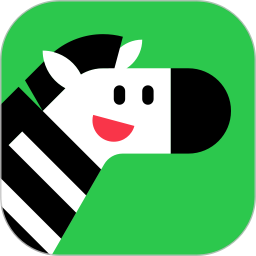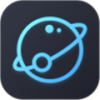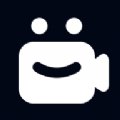笔记本电脑灰尘该怎么清理?
作者:佚名 来源:未知 时间:2025-05-14
笔记本电脑灰尘大扫除,让它重焕新生

在快节奏的现代生活中,笔记本电脑已经成为我们不可或缺的生产力和娱乐工具。然而,你是否注意过,长时间使用的笔记本电脑,风扇口、键盘缝隙以及屏幕边缘,往往会积聚一层厚厚的灰尘?这些灰尘不仅影响美观,还会成为电脑运行的“隐形杀手”,导致散热不良、性能下降,甚至引发短路等严重问题。因此,定期为笔记本电脑进行灰尘清理,是维护其性能和延长使用寿命的重要一环。下面,就让我们一起动手,给心爱的笔记本电脑来一场大扫除吧!

一、准备工具,专业出击
在开始清理之前,首先要准备好一些专业的工具,以确保清理过程既高效又安全。这些工具包括:
1. 软毛刷:用于清理风扇口、散热片等难以触及的区域,避免使用硬毛刷,以免划伤部件。
2. 气吹:又称“气罐”,可以吹走键盘缝隙、接口处的灰尘和细小颗粒,是清理细小缝隙的利器。
3. 无尘布或微纤维布:柔软且不易掉屑,适合擦拭屏幕和外壳,避免留下划痕。
4. 螺丝刀套装:部分笔记本电脑需要拆开背板进行深度清理,这时螺丝刀就派上用场了。记得选择与你的笔记本型号相匹配的螺丝刀。
5. 散热硅脂(可选):如果你打算拆开散热器,重新涂抹一些散热硅脂可以帮助提高散热效率。
6. 防静电手环:虽然并非必需,但佩戴防静电手环可以有效防止静电对电脑内部元件造成损害。
二、外部清洁,焕然一新
1. 关闭电源,拔掉所有连接线:在开始任何清洁工作之前,务必确保电脑已完全关闭,并拔掉所有电源线、鼠标、键盘等连接线,以防意外触电或损坏设备。
2. 屏幕清洁:使用无尘布或微纤维布轻轻擦拭屏幕表面,注意避免使用含有酒精或其他化学成分的清洁剂,以免腐蚀屏幕表面的保护层。对于顽固的污渍,可以蘸取少量清水(务必拧干)轻轻擦拭,然后立即用干布擦干。
3. 键盘清理:先将键盘倒立,轻轻拍打,尝试拍出一些较大的颗粒物。然后,使用气吹沿着键盘缝隙吹气,将隐藏的灰尘和小颗粒吹出。对于顽固的污渍,可以使用棉签蘸取少量清洁剂(同样要拧干)进行清理,但要避免让清洁剂渗入键盘内部。
4. 外壳清洁:使用无尘布或微纤维布,可以蘸取少量清水或专用清洁剂(避免使用腐蚀性强的产品),擦拭外壳表面。注意缝隙和边角处也要仔细清理,以保持整体的美观。
三、内部清洁,深度养护
1. 备份数据:在进行内部清洁之前,强烈建议备份重要数据,以防万一在拆解过程中发生意外导致数据丢失。
2. 拆除背板:根据笔记本的型号和拆解指南,使用螺丝刀卸下背板上的螺丝。注意记录螺丝的位置和长度,以便在重新安装时能够准确无误。
3. 清理风扇和散热片:这是内部清洁的重点区域。使用软毛刷轻轻刷去风扇叶片和散热片上的灰尘,注意不要用力过猛,以免损坏风扇叶片或散热片上的鳍片。对于难以清理的灰尘,可以使用气吹进行辅助。
4. 更换散热硅脂(如适用):如果你已经拆开了散热器,并且发现散热硅脂已经干涸或变质,那么是时候更换新的散热硅脂了。在涂抹新的硅脂时,要注意控制用量,遵循“薄而均匀”的原则,避免过多或过少导致散热效果不佳。
5. 检查并清理其他部件:在拆解过程中,还可以顺便检查内存条、硬盘等部件是否有灰尘积聚,并使用无尘布或软毛刷进行清理。同时,检查连接线是否松动或老化,及时更换或固定。
四、重装背板,安全测试
1. 重新安装背板:在确认所有部件都已清理干净并归位后,按照拆解时的顺序和位置重新安装背板上的螺丝。注意要逐个对位安装,避免遗漏或错位。
2. 连接电源和测试:将电源线和其他连接线重新插入电脑,然后开启电源进行测试。检查电脑是否能够正常启动并进入操作系统,以及风扇是否正常工作、散热是否良好。同时,注意观察是否有任何异常声音或报警提示。
3. 运行压力测试(可选):为了进一步验证电脑的散热性能和稳定性,可以运行一些压力测试软件(如AIDA64的稳定性测试、FurMark等),让电脑在高负载下运行一段时间,并观察其温度和性能表现。
五、日常维护,远离灰尘
除了定期的深度清洁外,日常的维护和保养也是防止灰尘积聚的有效手段。以下是一些实用的日常维护建议:
1. 保持环境清洁:尽量在干净、通风良好的环境下使用笔记本电脑,避免在灰尘较大的环境中长时间使用。
2. 定期清灰:根据自己的使用习惯和环境条件,定期为笔记本电脑进行清灰。一般来说,建议每半年至一年进行一次深度清洁。
3. 使用散热垫:在长时间使用笔记本电脑时,可以考虑使用散热垫来帮助散热,减少灰尘积聚对散热性能的影响。
4. 注意携带方式:在携带笔记本电脑时,最好使用专用的电脑包或保护套,以减少灰尘和污垢的侵入。
5. 及时更换老化的部件:随着使用时间的增长,一些部件(如风扇、散热片等)可能会老化或磨损,导致散热性能下降。及时更换这些老化的部件,可以保持电脑的散热性能处于良好状态。
通过以上步骤和日常维护建议,你的笔记本电脑将能够远离灰尘的困扰,保持最佳的运行状态和性能表现。让我们一起行动起来,给心爱的笔记本电脑来一场大扫除吧!
- 上一篇: 韩式编发详细教程指南
- 下一篇: 打造个性化QQ空间:免费获取炫酷装扮秘籍